Comment effectuer une sauvegarde WordPress de trois manières simples ?
Publié: 2022-09-15Avoir un site WordPress ne suffit pas. Il faut s'assurer que le site Web est en place et fonctionnel. La sauvegarde est cruciale et l'une des nombreuses façons qui font partie d'une stratégie de gestion de site Web réussie. Cependant, ce n'est pas un travail facile.
Dans cet article, nous vous présentons un aperçu clair des meilleures pratiques vérifiées à adopter pour effectuer une sauvegarde WordPress en toute sécurité. Mais avant cela, apprenons ce que cela signifie réellement et pourquoi il faut se préoccuper des sauvegardes.
Sauvegarde WordPress – signification et autres choses cruciales à savoir
La sauvegarde du site Web WordPress est la procédure de construction d'une copie exacte du site Web en cours d'utilisation. Un site Web est composé de nombreux composants tels que des fichiers, des médias, du contenu, etc. Il en faut beaucoup pour réunir ces composants.
Avec la sauvegarde de site Web WordPress, vous êtes autorisé à sécuriser ces éléments de site Web. Dans le cadre de la stratégie de sauvegarde du site Web, des fragments de site Web cruciaux sont enregistrés ou téléchargés ailleurs.
Cela garantit la continuité des opérations du site Web même en cas d'incident et vous ne perdez pas les données du site Web . Il est facile d'exporter des éléments de site Web et de créer un autre site Web entièrement fonctionnel en un rien de temps. Cela conduit à une prestation de service continue à vos clients.
Peu importe vos efforts, votre site Web n'est pas protégé à 100 %. Des dangers tels que les attaques de virus, l'insertion de logiciels malveillants, le piratage, les dysfonctionnements et les erreurs humaines planent toujours autour de votre site Web.
Si le site Web actuel est en panne ou corrompu, vous pouvez le remplacer instantanément par un site Web sauvegardé. Cela rapporte bien au final. Par exemple:
- Votre équipe n'a pas à travailler dur pour créer à nouveau un site Web lorsque le site Web actuel est piraté ou tombe en panne.
- Vous économiserez d'énormes investissements si vous devez reconstruire votre site Web après une attaque.
Qu'est-ce qui vaut la peine de faire une sauvegarde?
Des tonnes d'éléments entrent dans la création d'un site Web WordPress. Cela nous amène à nous demander si tout doit être sauvegardé. Hé bien oui. Vous devriez faire des sauvegardes de tout ce qui fait partie de votre site Web.
Une sauvegarde partielle équivaut à aucune sauvegarde du tout. Il n'est donc pas judicieux d'investir des efforts dans une sauvegarde partielle du site Web.
En matière de sauvegarde WordPress, l'accent est mis sur les fichiers et les bases de données :
- Les fichiers principaux de WordPress, les fichiers de plug-in, les fichiers de thème, les fichiers de configuration et les fichiers téléchargés font partie de la catégorie de fichiers.
- La base de données comprend à peu près tout. Articles de blog, liens, widgets, pages, commentaires, infographies, avis d'utilisateurs, commerce électronique, etc.
Trois méthodes vérifiées pour sauvegarder votre site WordPress
Avec l'importance de faire une sauvegarde et ce qu'il faut sauvegarder, examinons ces trois méthodes pour sauvegarder vos sites Web WordPress :
- Sauvegarde manuelle
- Sauvegarde via hébergement
- Sauvegarde via des plugins
Effectuer une sauvegarde manuellement
Reprendre manuellement un site Web WordPress est l'un des moyens les plus primitifs de faire le travail. Bien que ce ne soit pas une option pratique, vous devez toujours être conscient de cette option.
Dans cette méthode, les entreprises doivent faire un double effort car deux sauvegardes partielles sont nécessaires. Vous devez sauvegarder les fichiers et les bases de données séparément.
Maintenant, il existe deux façons de sauvegarder des fichiers - en utilisant cPanel et en utilisant FTP.
Sauvegarde via cPanel pour les fichiers
C'est un peu facile car cela ne nécessite aucune configuration ou installation de logiciel tiers. Gardez à l'esprit que les étapes de sauvegarde manuelle à l'aide d'un cPanel peuvent varier d'un serveur à l'autre. Mais, certaines étapes sont génériques que nous allons présenter ensuite.
- Accédez à votre compte d'hébergeur, accédez à Produit et recherchez
cPanel. Si vous rencontrez des difficultés pour accéder au cPanel, utilisez la section "Aide" du tableau de bord de l'hébergeur. - Allez dans le
File Manager. Ici, vous pourrez accéder à tous les fichiers du site Web. Sélectionnez les fichiers que vous souhaitez sauvegarder. Idéalement, tous les fichiers devraient faire partie de votre stratégie de sauvegarde WordPress. Sélectionnez les fichiers et ajoutez-les à l'appareil local. - Regardez le panneau de gauche et recherchez un dossier nommé
public_html. Développez ce dossier. Le raccourci pour cela utilise le symbole '+'. Dans le dossier, sélectionnez les fichiers dont vous avez besoin pour effectuer la sauvegarde. - Maintenant, utilisez le panneau de droite et choisissez l'option
Select allet téléchargez les fichiers. Cela commencera à télécharger tous les fichiers en une seule fois.
La solution la plus simple consiste à choisir un dossier public_html et à le compresser. Avec cette option, vous pouvez compresser l'énorme dossier, ce qui accélérera le processus de sauvegarde. Une fois le dossier compressé, téléchargez-le et déplacez-le dans le dossier de sauvegarde WordPress.
Sauvegarde via FTP pour les fichiers
Vous n'avez pas d'autre option que FTP, FileZilla et Cyberduck sont les deux clients FTP les plus préférés.
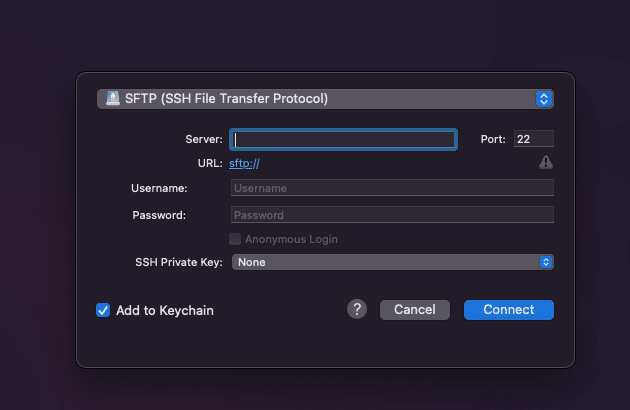
Mais cette option n'est possible que lorsque vous connaissez les informations d'identification FTP et que vous êtes prêt à télécharger un logiciel tiers.
- Sélectionnez un client FTP fiable. Lancez le client FTP et recherchez
local sitedans le panneau de gauche. - Fournissez les identifiants de connexion FTP pour vous connecter au serveur du site Web.
- Après une connexion réussie au serveur, vous pourrez voir le répertoire sur le panneau de droite. Maintenant, recherchez
public_html. Dans certains cas, vous pouvez avoir le dossier sur votre site Web. - Sélectionnez le dossier que vous voulez pour la sauvegarde. Faites un clic droit sur le dossier sélectionné pour lancer le téléchargement sur l'appareil.
La sauvegarde est faite. Il est suggéré de stocker les données dans un fichier zip et d'y ajouter un cryptage pour éviter toute perte de données.
Sauvegarde pour la base de données
- Rendez-vous sur https://yourwebsite.com/cpanel et connectez-vous avec votre nom d'utilisateur et votre mot de passe.
- Sous
Databasesde données, cliquez surphpMyAdmin. - Cliquez sur votre base de données WordPress pour la sélectionner. Vous pourrez voir la liste des tables de la base de données WordPress lorsqu'elle sera sélectionnée. Cliquez sur le bouton
Exporten haut. Conservez le format en tant queSQL. - Si vous souhaitez effectuer une sauvegarde complète de la base de données, conservez la méthode
Quickpar défaut. Si vous souhaitez choisir les tables à exporter, cliquez surCustomet sélectionnez également les tables manuellement.
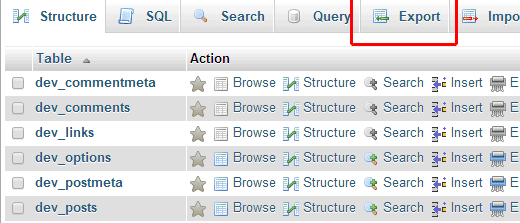
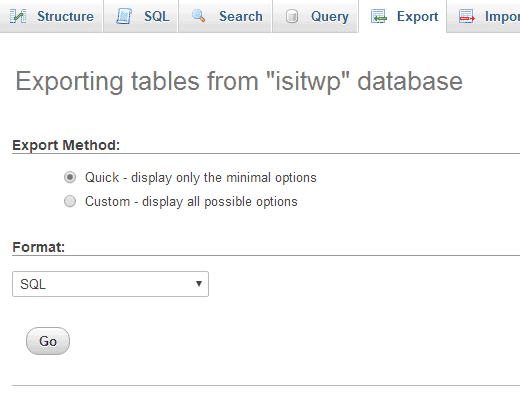
Et c'est tout! Cette méthode semble bonne mais elle a aussi sa part d'inconvénients.
Les mises en garde de la sauvegarde manuelle :
- C'est une méthode erronée, chronophage et laborieuse.
- Le processus de sauvegarde entraîne un temps d'arrêt du site, le rendant inaccessible aux utilisateurs finaux.
- Vous pouvez manquer des éléments du site lors des sauvegardes.
- Pas de cryptage.
- Une mauvaise vitesse Internet a un impact sur la réponse du serveur à vos demandes de sauvegarde.
La sauvegarde manuelle du site Web WordPress n'est pas recommandée, sauf si vous n'avez pas d'autre choix.

Sauvegarde via hébergement
Certains hébergeurs Web de confiance comme GoDaddy, WPEngine et BlueHost offrent des fonctionnalités de sauvegarde automatique de WordPress en tant que service de base, tandis que d'autres facturent un coût nominal pour la même chose.
Pour profiter de cette fonctionnalité, vous devez vous connecter à votre tableau de bord d'hébergement et rechercher l'option de sauvegarde. Généralement, il est présent dans l'option Menu ou Panneau de navigation. Faites comme les instructions disent.
La fréquence de sauvegarde automatique peut varier d'un hôte à l'autre. Vous devez donc vous renseigner au préalable.
Une fois que vous avez la possibilité de sauvegarder à partir de l'hébergeur Web, suivez ces étapes pour le terminer.
- Accédez au tableau de bord du service d'hébergement Web dont vous disposez et sélectionnez le site Web que vous souhaitez sauvegarder.
- Si vous possédez plusieurs sites Web, vous aurez la liste de tous les sites Web dans la section des tableaux de bord.
- Sur le côté gauche du tableau de bord, accédez à la section Options de sauvegarde. Suivez les instructions fournies.
- Définissez les options de sauvegarde et le stockage. Le travail est fait.
L'option de sauvegarde de l'hébergeur Web semble très simple, mais elle ne devrait pas être votre choix préféré.
Les mises en garde de la sauvegarde via l'hôte :
- Si vous conservez les fichiers de sauvegarde et le site d'origine sur le même serveur, la restauration est difficile lorsque le serveur principal est en panne.
- Si le serveur est infecté par un logiciel malveillant, le site Web d'origine et la sauvegarde sont en panne simultanément.
Sauvegarde via des plugins
Quelles que soient les mises en garde, les méthodes mentionnées ci-dessus de création de sauvegarde de site Web WordPress sont remplies sans effort par des plugins de sauvegarde. De nombreux plugins de sauvegarde pré-adaptés sont proposés qui prennent en charge tous les aspects de la sauvegarde.
Meilleurs plugins de sauvegarde WordPress
Nous vous présentons les options les plus populaires.
BlogVault
Des milliers de propriétaires de sites Web adorent le plugin de sauvegarde WordPress, BlogVault, pour des raisons évidentes. Le plugin est compilé par GDPR, offre un cryptage de premier ordre, vous permet de planifier une sauvegarde selon vos besoins et vous permet d'essayer sa fonctionnalité gratuitement pendant un certain temps.
Ce n'est pas la fin des offrandes. Il s'accompagne d'un support client fiable, d'une sauvegarde de fichiers volumineux et d'une sauvegarde de bout en bout. Dans l'ensemble, avoir BlogVault n'est rien de moins que le bonheur pour tout propriétaire de site Web.
Son installation en un clic permet de gagner un temps considérable. Il vous permet de créer des sauvegardes automatisées et planifiées pour votre site Web. Par conséquent, vous pouvez décider quoi et quand effectuer une sauvegarde.
Si vous vous inquiétez de la réduction des performances du site Web pendant le processus de sauvegarde, ne vous inquiétez pas maintenant car BlogVault fournit une fonction de sauvegarde incrémentielle . Le site continuera à fournir ses performances ininterrompues.
Vous n'avez pas non plus à vous soucier des données stockées car BlogVault utilise des serveurs Amazon S2 hautement sécurisés pour protéger les données.
Tout à fait digne de ce que vous payez, mais nous souhaitons que le plugin puisse fournir un niveau gratuit.
Coût : 89 $
Obtenir BlogVault
Courant ascendantPlus
Si votre site Web ne génère pas trop de trafic, essayez UpdraftPlus. Ce plugin de sauvegarde est rentable et fait le travail efficacement.
Le plug-in est livré avec une intégration de stockage cloud de pointe et propose des sauvegardes incrémentielles en option payante. Vous pouvez définir le nombre et la fréquence des sauvegardes. De cette façon, la sauvegarde est 100% personnalisée.
Si vous ne voulez pas gérer les problèmes de stockage dans le cloud, alors UpdraftPlus est un incontournable. Il est livré avec une installation d'intégration transparente avec un stockage en nuage comme Dropbox, Google Drive et Amazon S3.
En cas de manque d'espace de stockage, vous pouvez mettre à niveau le plan et obtenir un stockage supplémentaire. Tout comme la sauvegarde est transparente avec UpdraftPlus, la restauration est également sans tracas.
Avec sa restauration en un clic, vous n'avez rien à craindre. Comme il est livré avec une interface utilisateur transparente, tout débutant peut l'essayer et accomplir une tâche de sauvegarde comme un pro.
En revanche, il n'y a pas de sauvegarde en temps réel pour les magasins WooCommerce et des restaurations peu fiables pour les sites de plus de 200 Mo.
Coût : 70 $
Obtenir UpdraftPlus
Copain de sauvegarde
Vous pouvez donner une chance à BackupBuddy si vous ne possédez pas de site Web essentiel. Le plugin fournit une sauvegarde partielle ou complète à la demande.
En ce qui concerne la restauration, vous disposez d'une fonction de restauration en un clic. Même si le plugin n'a pas reçu beaucoup d'avancées et de mises à jour, il est toujours utilisé en raison de son interface utilisateur simple.
Si vous n'êtes pas un propriétaire de site Web féru de technologie, ce plugin de sauvegarde est un bon choix. Les exigences de sauvegarde de base seront traitées par ce plugin.
Facilité de sauvegarde automatisée et planifiée, solutions de stockage en nuage comme Amazon S3 et Rackspace, stockage des fichiers de sauvegarde sur le serveur de votre choix…
En revanche, le plugin ne peut pas stocker facilement des fichiers de grande taille et la sauvegarde a tendance à avoir des erreurs et des retards.
Coût : 80 $
Obtenir BackupBuddy
Sauvegardes Jetpack
Si vous recherchez des statistiques en temps réel, une sauvegarde personnalisée et des informations de sécurité détaillées, essayez Jetpack Backups. Vous pouvez disposer de fonctionnalités avancées telles que l'optimisation des images et la maintenance de bout en bout.
Il s'agit davantage d'un outil de gestion WordPress qui peut également gérer la sauvegarde. Le plug-in est utile pour mieux comprendre l'engagement des publications de blog de votre site Web, la monétisation des publicités à l'aide de WordAds, permettre aux utilisateurs de laisser des commentaires et ajouter de nombreuses autres fonctionnalités au site Web existant.
Le plugin excelle également avec de bonnes fonctionnalités de sécurité. Il peut empêcher les attaques de connexion Brute Force et l'insertion de logiciels malveillants sur votre site Web. Automatiquement, il effectuera une analyse du site Web pour détecter la présence de tout élément malveillant sur le site Web.
Il peut également surveiller les performances du site Web et vous avertir immédiatement en cas de temps d'arrêt.
En ce qui concerne les inconvénients, le plugin ne prend en charge que la sauvegarde partielle et il n'y a pas de prise en charge de la sauvegarde multisite.
Coût : 85 $
Obtenez des sauvegardes Jetpack
BackWPup
Si vos exigences de sauvegarde ne sont pas étendues et que vous recherchez le cryptage des fichiers de sauvegarde, vous pouvez essayer BackWPup.
Il fournit des fonctionnalités de sauvegarde de base en toute simplicité. Bases de données, rapports XML, fichiers générés par le plugin et vos fichiers WordPress généraux - tous peuvent être enregistrés dans divers stockages de sauvegarde en ligne et hors ligne à l'aide du plugin.
Vous bénéficiez également d'une sauvegarde manuelle planifiée et d'une fonction de restauration automatique.
Cependant, dans la version gratuite, aucun cryptage n'est proposé.
Coût : 69 $
Obtenir BackWPup
Duplicateur
Enfin, nous avons Duplicator, qui est couramment utilisé pour la migration de sites Web. Il prend en charge les sauvegardes partielles et complètes en toute simplicité. Si vous êtes un utilisateur pour la première fois, vous ne rencontrerez aucun problème car le plugin fournit un support client complet pour résoudre tous les problèmes et tracas.
En ce qui concerne ses capacités de sauvegarde, elles sont excellentes et on peut déplacer, migrer et cloner un site Web sur des hôtes et des domaines. Le temps d'arrêt est très moindre.
Vous pouvez facilement transférer un site Web en direct vers un autre hôte. Il prend en charge une sauvegarde manuelle pour tout ou partie du site Web.
Assez bon pour le coût, mais "pas de stockage hors site" et une interface utilisateur déroutante sont quelques inconvénients auxquels vous devez faire face.
Coût : 69 $
Obtenir le duplicateur
Principaux facteurs à prendre en compte lors du choix d'un fournisseur de sauvegarde WordPress
Pour garantir le bon déroulement de la procédure de sauvegarde et de restauration, vous avez besoin d'un partenaire compétent et d'une solution parfaite. Les attributs clés d'un partenaire de sauvegarde WordPress fiable ou d'une solution de sauvegarde sont les suivants :
- Sauvegarde de bout en bout – le partenaire est capable de tout sauvegarder, sans laisser de données cruciales derrière lui.
- Sauvegarde facile - prêt pour la sauvegarde immédiatement et que tout membre de l'équipe est prêt pour la sauvegarde.
- Restauration précoce - la sauvegarde n'a aucun sens si sa restauration n'est pas effectuée à temps.
- Meilleure sécurité des données - les données de sauvegarde doivent être protégées avec un cryptage suffisant pour éviter les risques énormes et les cybermenaces.
- Sauvegarde en temps réel - meilleure pour les sites Web de commerce électronique en raison de l'énorme trafic, des transactions continues et des engagements des clients.
- Stockage de sauvegarde hors site - les fichiers de sauvegarde et le site Web d'origine ne partageront pas les mêmes ressources, ce qui optimisera les performances du site.
- Sauvegarde facile de fichiers volumineux - être capable de gérer jusqu'à 100 Go avec facilité et perfection pour assurer une sauvegarde complète.
- Sauvegardez sans entraver les performances - aucun temps d'arrêt avant, après et pendant le processus de sauvegarde permet d'éviter l'insatisfaction.
- Fonction de sauvegarde et de planification automatique - vous avez des tonnes de responsabilités à assumer en tant que propriétaire d'entreprise, alors restez sans tension.
- Support client – support client fiable et 24h/24.
Conclusion
Si vous avez un site Web WordPress, vous devez apprendre les détails de la sauvegarde WordPress. Il assure le fonctionnement continu du site Web et protège les données cruciales.
Les trois méthodes de sauvegarde décrites dans le blog sont faciles à mettre en œuvre. Mais compte tenu des inconvénients des méthodes manuelles et d'hébergement, l'utilisation d'un plugin semble être le meilleur choix. Les plugins répertoriés ici sont assez populaires et valent votre argent. Choisissez donc celui qui correspond à vos besoins.
J'espère que cet article vous a aidé à apprendre ce qui est le plus important pour les sauvegardes de site. Des commentaires ou des suggestions, partagez vos points de vue ci-dessous.
